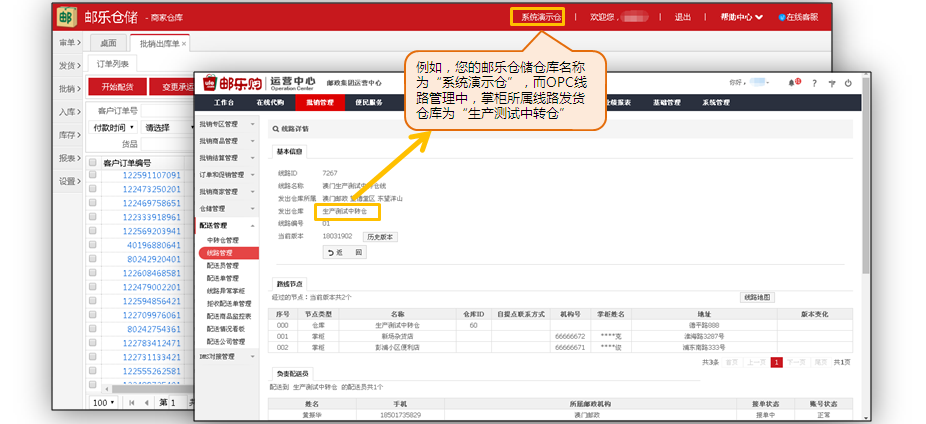警示灯提示“送”,怎么处理?
订单明细中的警示灯提示“送”,需要登录OPC运营中心检查已设置的线路。主要检查几点:
| 第一步 | 第二步 | 第三步 | ||
①复制订单所属的掌柜机构号,打开OPC-批销管理-配送管理-线路管理 ②粘贴掌柜机构号,点击查询 | 情况一;结果为空 表示当前已有线路中没有添加该掌柜 | 需在已有线路中添加该掌柜或新增线路。操作步骤如下; ①输入目标线路,点击查询 ②查询到目标线路,点击编辑 ③在编辑页面的路线节点模块,点击“分配” ④在弹窗中掌柜节点-机构号中输入需要添加的掌柜机构号 ⑤点击查询 ⑥点击添加 ⑦至此,操作完成,到邮乐仓储-出库单/批销出库单界面点击更多操作-重新获取线路,然后继续正常的发货操作即可 | ||
情况二:显示掌柜已在线路中 但线路对应的发货仓库和当前订单所在的仓库名称不一致。 | 3.1若不一致请修改线路中的发货仓库或者将掌柜变更到其他线路中 | |||
情况三:显示掌柜已在线路中 线路对应的发货仓库和当前订单所在的仓库名称一致。 | 3.2若一致,检查该线路对应的发货仓库是否为“中转仓”,若是 则该条线路是中转线路里的第二条线路,请检查第一条线路设置。 | 检查方法: ①复制订单所在仓库名称,到OPC-批销管理-配送管理-线路管理 ②粘贴仓库名称,点击查询 | ①结果为空,表示第一条线路没有,直接新增线路,添加相关中转仓和配送员信息②查询结果显示当前有线路,在线路节点里添加中转仓信息,保存即可。 | |
完整邮配送设置教程操作请点击链接查看: https://help.ule.com/ybghelp/1120/960.html?uspm=1.2003.101569_724.nav.960_1120.1 温馨提示:线路设置成功后,页面的警示灯不会消失。需要点击“更多操作-重新获取线路”验证线路是否设置正确。 | ||||
图文教程如下:
第一步
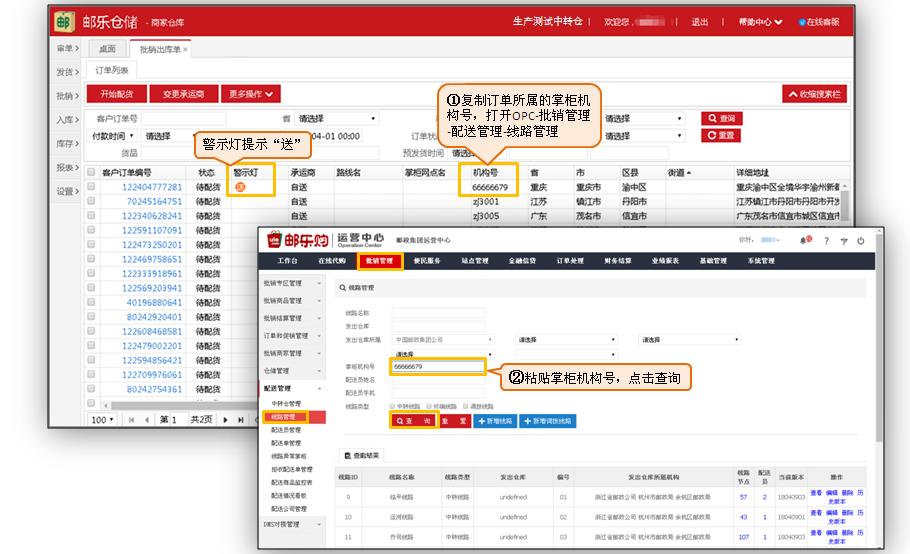
第二步
情况一:查询为空
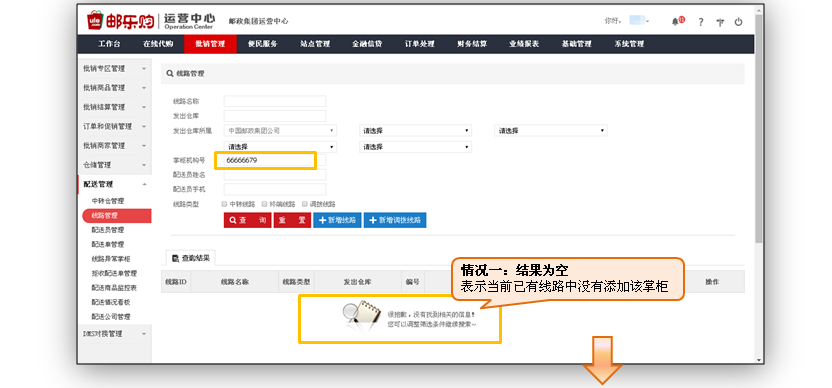
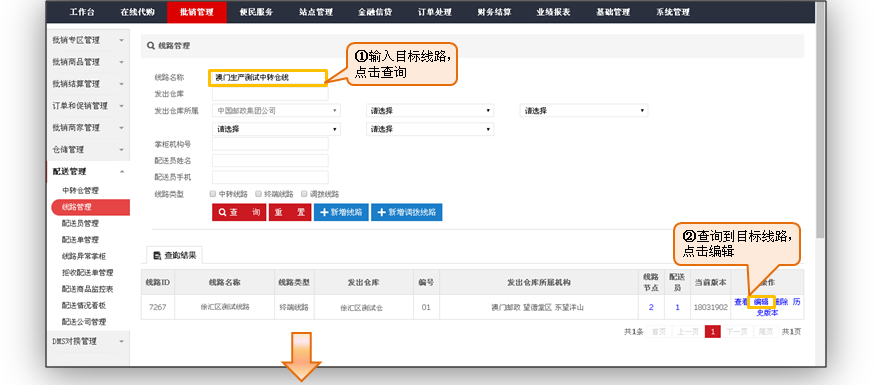
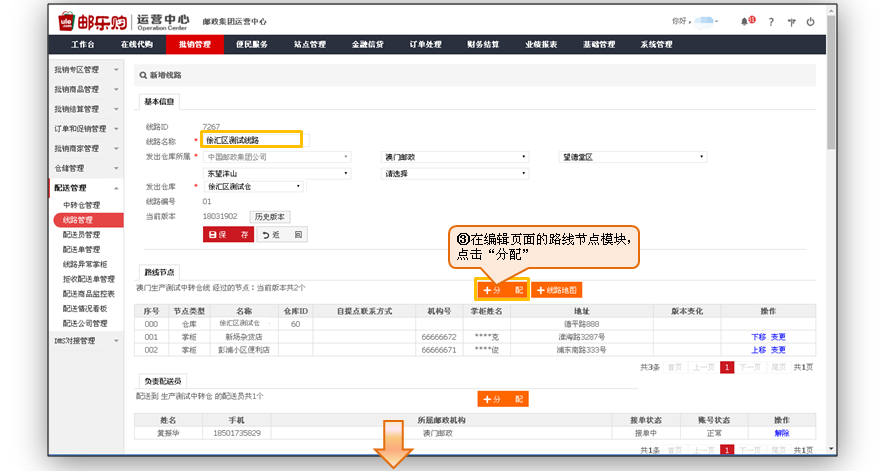
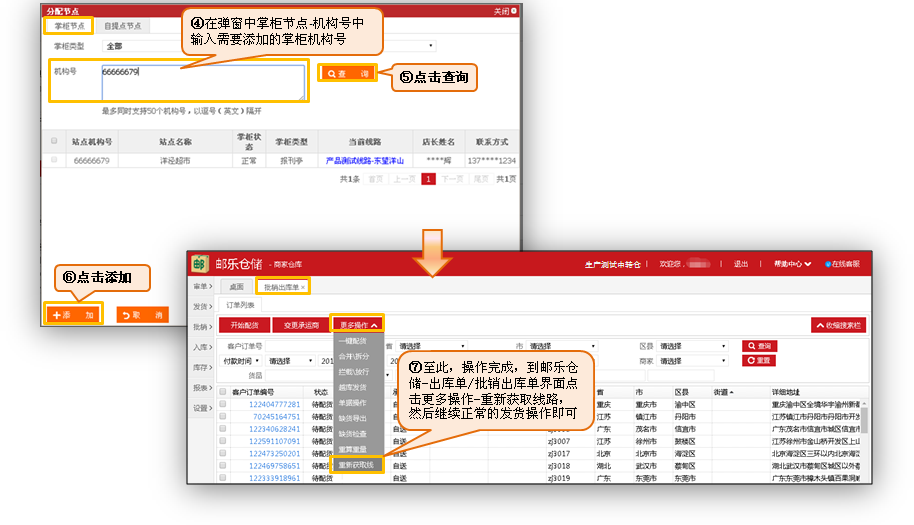
情况一:显示掌柜已在线路中
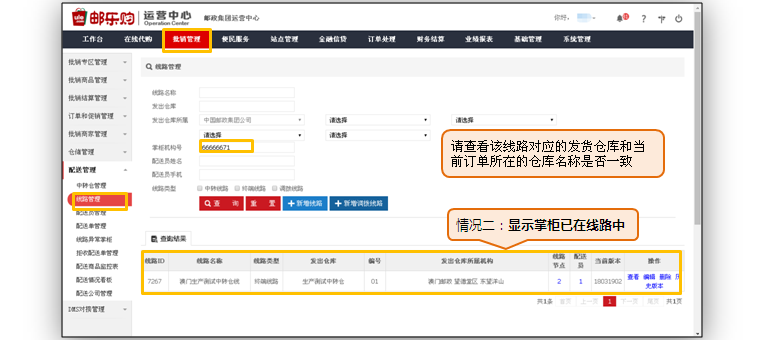
3.1 发货仓库不一致